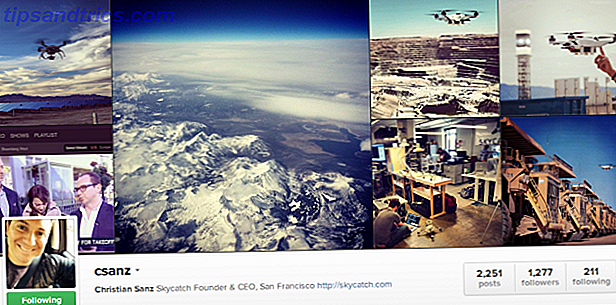I fjor skrev jeg en artikkel om fordelene ved å kryptere PC-mappene med Truecrypt, og jeg berørte også kort om å kunne kryptere USB-pinnen med Truecrypt. Vel, den andre dagen fikk jeg en fin ny 2 GB USB-pinne som en freebie og så bestemte jeg meg for å installere John Hallers bærbare apper på den. Men først dro jeg videre til Truecrypt-nettstedet for å installere det nylig oppdaterte 6.0-krypteringsprogrammet.
Kryptering er helt avgjørende, spesielt hvis du er den typen person som bærer sin USB-pinne rundt som om det er bilnøklene eller leppestiftet. USB-pinner er så små at de lett blir tapt, og de blir også enkelt stjålet. Tenk bare på all informasjon som blir lagret på en av disse tingene. Det britiske forsvarsdepartementet har mistet 131 av dem siden 2004! En venn av meg faller stadig sin på gata når han går på hunden sin og hunden hans fortsetter å gå tilbake for å plukke den opp! Så det lønner seg definitivt å ta seg tid og ha kryptering.
Se også på denne måten. Hvis noen fant din USB-pinne og den var ukryptert, ville de ha tilgang til din Firefox-nettleser (med tilgang til dine private bokmerker, inkludert nettbank), dine private filer, ditt bærbare FTP-program (med innstillingene til nettstedet ditt), passord, e-post, chat-kontakter og mye mer. Hvis personen var ærlig, kan det ikke være så ille, men hvis personen ikke var ærlig ... .hvordan kan det være katastrofalt for deg. Identitetsstyveri ville bare være starten på dine problemer.
Det eneste problemet med å bruke Truecrypt for kryptering, er at du må ha administratorrettigheter på datamaskinen der du kobler den krypterte USB-pinnen til. Så dette ville ikke være bra for internettkafeer for eksempel. Dette ville bare være bra hvis du var på reise mellom flere pålitelige personlige og arbeidsdatorer, og du ønsket forsikring mot tyveri eller tap mens du reiser rundt.
OK, la oss bli forsikret.
Trinn 1 - Last ned Truecrypt 6.0
Det åpenbare første skrittet. Hør på over og last ned krypteringsprogrammet. MEN siden du setter dette på USB-pinnen, installerer du IKKE dette hvor som helst. Når du dobbeltklikker på "exe" -filen, vil du se dette. Velg det andre alternativet. Dette vil bare pakke ut filene på datamaskinen og ikke installere noe.

Når filene pakkes ut, flytter du mye til USB-pinnen. Når de sitter på USB-pinnen, må du ikke installere noe igjen. Bare la dem være der.
Trinn to - Slå Truecrypt Into "Traveler Mode"
Dobbeltklikk på filen "Truecrypt.exe" i USB-minnepinnen, og dette åpner hovedskjermbildet. Gå til "verktøy" og deretter "reisesettoppsett". Det bringer opp dette:

Endre "opprett reiseskivfiler på" til hvilken PC-stasjon du har din USB-pinne i for øyeblikket. Ha boksen under krysset. Når det gjelder Autorun-konfigurasjonen, vel, det er nede på personlig preferanse, så du bestemmer deg. Når du har gjort alt, trykker du på opprett. Du får en melding et øyeblikk senere, og forteller deg at reisemodusen har blitt opprettet.
Trinn tre - Flytt dine ønskede programmer til din USB-pinne
Flytt nå ønsket programmer og filer til USB-pinnen. Som jeg sa, bestemte jeg meg for å sette John Hallers utmerkede PortableApps på min USB-pinne. Så jeg lastet ned og flyttet alle dem til USB-pinnen ved siden av Truecrypt-programmet, så vel som noen dokumenter. Legg merke til at vi ikke har kryptert noe enda . Det kommer neste.
Trinn fire - Opprett et kryptert område
OK, nå skal vi gjøre krypteringen. Gå til Truecrypt-mappen i USB-pinnen og dobbeltklikk på "Truecrypt Format.exe". Det bringer opp denne skjermen.

Velg "Lag en filbeholder" og følg disse instruksjonene fra trinn 3 for å lage en kryptert beholder. Jeg kommer ikke til å gå gjennom alt her, da det er en lang prosess. Et viktig poeng skjønt - fyll IKKE hele USB-pinnen. Jeg ville bare lage en beholder som fyller opp maksimalt 75% av din USB-pinne. La resten være fri og ukryptert. Det er alltid godt å ha litt ledig plass.
Før noen påpeker alternativ 2 som krypterer hele USB-pinnen, har alle jeg har snakket om dette anbefalt at dette ikke skal gjøres fordi det er vanskelig å angre det senere, og det kan potensielt ødelegge USB-stasjonen. Å gjøre det min vei er bedre fordi a) du har litt ledig plass igjen for ukrypterte filer og b) hvis du ikke vil ha Truecrypt lenger, kan du bare slette hele partiet. Mye enklere.
Trinn fem - Flytt programmene til det krypterte området

Når den krypterte beholderen er gjort, vil du ha tre ting som sitter i USB-pinnen din - mappen med programmene / filene, mappen med Truecrypt-programmet og den krypterte beholderen du nettopp har laget. Nå er det du skal gjøre, flytte programmene og filene i den krypterte beholderen.
Du gjør dette ved å dobbeltklikke på "Truecrypt.exe" og "mounting" (velge) på en annen stasjon, den krypterte beholderen du nettopp har laget. Dette åpner det og avkrypterer det. Når det åpnes, drar du bare filene og programmene inni med musen. Når du er ferdig, må du bare demontere beholderen som lukker den opp igjen og krypterer det sterkt. Ingen kan komme inn nå uten å vite passordet. Så jeg håper du valgte et veldig godt passord!
Ikke glem å slette programmene og filene som sitter utenfor kryptert beholder - de du bare har trukket inn i beholderen, er kopier. Hvis det beroliger deg, monter beholderen igjen, åpne den og se på innsiden. Du vil se filene og appene dine i all trygg og lyd.
Trinn seks - i sammendrag
Så la oss se på hva vi har gjort her. Vi har ikke kryptert hele USB-pinnen. Alt vi har gjort er å sette en kryptert beholder på USB-pinnen sammen med Truecrypt-krypteringsprogrammet for å kryptere og dekryptere filene dine. Hvis noen skulle stjele USB-pinnen eller finne den (hvis du droppet den), ville alt de ville finne på stasjonen være en kryptert beholder som, uten passordet, er helt ubrukelig og ubrytelig.
Du vil kanskje også sette (på den ukrypterte delen av stasjonen) en tekstfil med navn, e-postadresse og telefonnummer, så hvis en god samaritan skulle komme sammen, ville de ha en sjanse til å gjøre det rette og returnere eiendom til deg. Et lite insentiv kan også nevnes avhengig av hvor desperat du er å få eiendommen tilbake.
Liker du å bruke andre krypteringsprogrammer enn Truecrypt? Hvilke spesielle USB-pinnebeskyttelses- og deteksjonsmetoder har jobbet for deg? La oss høre om dem i kommentarene!